QQ实名注册修改全攻略:轻松掌握实名认证信息的注销与更改
2024-01-29
Win7电脑无线连接显示有限的访问权限解决方法
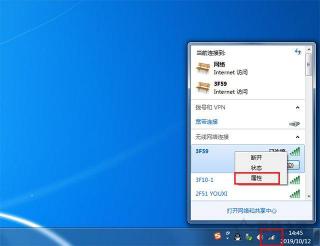
在日常生活和工作中,网络已成为我们生活中很重要的一部分。然而,有时在同一个路由器下,其他人的电脑可以正常上网,但自己的电脑却显示“有限的访问权限”,无法连接到网络。那么,如何解决这个问题呢?下面,我们将详细介绍Win7电脑无线连接显示有限的访问权限的解决方法。
一、开始连接无线网络时,电脑能够正常上网,但过一段时间后,开始显示“有限的访问权限”。
二、尝试使用360的断网急救箱。如果是因为DHCP问题导致的网络故障,使用断网急救箱可以轻松修复。
三、如果使用断网急救箱无效,很可能是无线网卡与无线路由模式存在兼容问题。这时,我们可以进入“设备管理器”来检查无线网卡设置。
四、在“设备管理器”中找到“网络适配器”,并在其下面找到无线网络,然后点击右键进入设置。
五、在无线网卡的设置中,找到“高级”选项,然后找到“802.11”选项。在此选项的右手边,我们可以看到一个“值”,这里我们选择“Long and Short”。
六、对于其他电脑,可能存在“自动”、“兼容模式”等选项。如果选择“兼容模式”,通常可以解决无线网卡与路由器的兼容问题。
通过以上步骤,我们可以解决Win7电脑无线连接显示有限的访问权限的问题。当电脑连接路由器的无线网却无法上网,并显示有限的访问权限时,不要着急。按照上述方法进行操作,即可轻松解决你的问题。
免责声明:本站所有作品图文均由用户自行上传分享,仅供网友学习交流。若您的权利被侵害,请联系我们
标签:有限的访问权限
相关文章
2024-01-29
2024-01-29
2024-01-29
2024-01-29
2024-01-28
2024-01-28
2024-01-28
2024-01-28
2024-01-28
2024-01-28
2024-01-28
2024-01-28
2024-01-28
2024-01-28
2024-01-28
站长推荐
煎黄花鱼的家常做法:轻松制作香脆金黄的美味佳肴
酿豆腐泡:简单又美味的家常菜肴
蜂蜜柠檬茶:自制健康美味饮品
家常面条做法大全:轻松烹饪美味的家常面条
沙姜鸡的做法:美味诱人的家常菜肴
简单易上手的pasta做法:美味又健康的意面制作指南
轻松制作高颜值镜面蛋糕,让你的甜品更加梦幻诱人!
白灼基围虾:鲜嫩美味,营养满分
熘肉段的制作:东北经典美食的完美复刻
牛奶炖香菇:简单又美味的甜品制作教程
盐焗鸡蛋:家常美味,轻松制作
牙签肉的制作秘诀:家常做法,轻松享受美味
如何制作香卤熏鱼:马鲛鱼与醇厚卤汁的完美结合
砂锅豆腐:暖心暖胃的家常美味
虾酱空心菜:家常餐桌上的美味传奇